Generellt
Arbetstidsrapportering är en process som använder få funktioner för att tillhandahålla ett lättanvänt rapporteringssystem. I den här guiden tillhandahåller vi alla nödvändiga delar på en instruktionssida. Detta täcker hur man använder specifika delar av systemet när man gör arbetstidsrapportering. Du kan alltid ta reda på mer om den specifika funktionen genom att följa länken till instruktionssidan för funktionen.
Start
Till att börja med behöver man skapa ett projekt som personal sedan knyts till. Spårade timmar läggs till projekten som produkter. För att spåra timmarna måste personalen koppla en ordentlig widget till sin instrumentpanel. En annan widget kan användas för att spåra sammanfattningen av timmarna och eventuella resekostnader.
Snabb startguide
- Skapa ett Projekt.
- Lägg till faser i projektet.
- Lägg till de timmar som är tilldelade till varje fas (Produkt)
- Lägg till personal till faserna.
- Personal kan ni följa arbetstimmarna genom att lägg till korrekta widgets på dashboard.
Skapa projekt
Ett nytt projekt skapas i projektmodulen. När du skapar ett nytt projekt måste du fylla i minst följande fält:
- Projektnamn
- Tilldelad till
- Start och slutdatum
Projektsteg läggs till från knappen Fler åtgärder – i det nedre högra hörnet av projektet, som inkluderar funktionen Lägg till ny fas – samt Ändra ordning, Inaktivera alla och Aktivera alla funktioner.
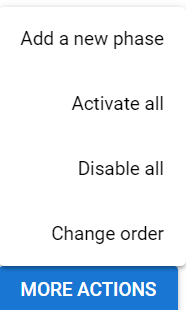
Fasformuläret kan fyllas i med olika information:
- Fasnamn
- Aktiv – Arbetstimmar kan endast markeras i aktiva faser.
- Beskrivning
- Start- och slutdatum
- Arbetet kan vid behov tilldelas start- och sluttider som skiljer sig från hela projektets schema, om det inte är tänkt att markera timmar för arbetet under hela projektet
- Produkt – Fakturerbara uppgifter måste ha sina egna produkter skapade i produktmodulen.
- Avtalade timmar – Om ett visst antal timmar har avtalats för arbetet kan det anges i detta fält.
- Pris – Beror på vald produkt. Om det är önskvärt att priset inte ändras när priset på produkten ändras kan det göras fast.
Lägga till fakturerbara timmar
För att redovisa arbetstimmar måste fasen vara aktiv och fakturerbara uppgifter behöver egna produkter, som kan skapas i modulen Produkter. Användningsenheten måste ställas in på timme.

Lägga till personal
För varje fas i projektet finns det en kontrollpanel, genom vilken projektet kan redigeras, kopieras eller raderas, och anställda kan läggas till i det. Lägga till anställda i projektet görs genom att trycka på knappen Redigera personal på aktuell fas.
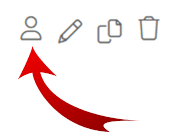
Efter att ha tryckt på knappen får användaren en lista över personer som kan läggas till i projektet. Personer som läggs till i projektet kan fylla i timposter för projektet medan det är aktivt.
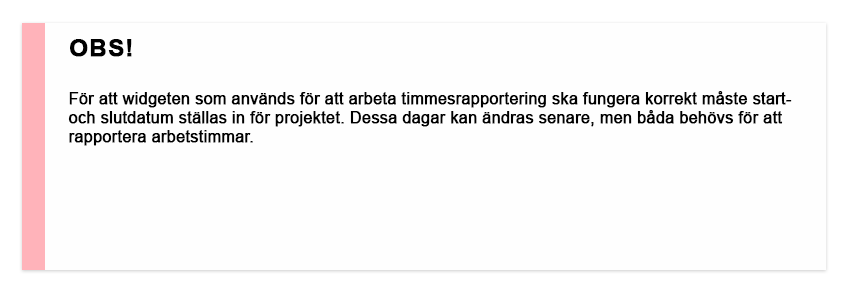
Följa timanvändning med widgets
Rapportering av arbetstid sker med hjälp av två widgetar som kallas arbetstimmar och projekttimmar. Projekttimmar kan användas för att spåra arbetade timmar på olika projekt. Arbetstider, å andra sidan, ger personen en sammanställning av spårade arbetstimmar.
Du kan snabbt lägga till båda widgetarna i din instrumentpanel med följande snabbstartssteg:
- Gå till din instrumentpanel.
- Tryck på Redigera.
- Tryck på Lägg till nytt element.
- Ange önskad information och tryck på Spara.
Projekttimmar
Projekttimmar behöver bara ett namn och med hjälp av ![]() kan du välja vilka projekt du vill fästa i widgeten till dina favoriter genom att använda
kan du välja vilka projekt du vill fästa i widgeten till dina favoriter genom att använda ![]() . I exempelbilden nedan spårar vi timmar från tre olika projekt. Du kan också använda vallistan för att växla mellan projekt utan att fästa dem i widgeten.
. I exempelbilden nedan spårar vi timmar från tre olika projekt. Du kan också använda vallistan för att växla mellan projekt utan att fästa dem i widgeten.
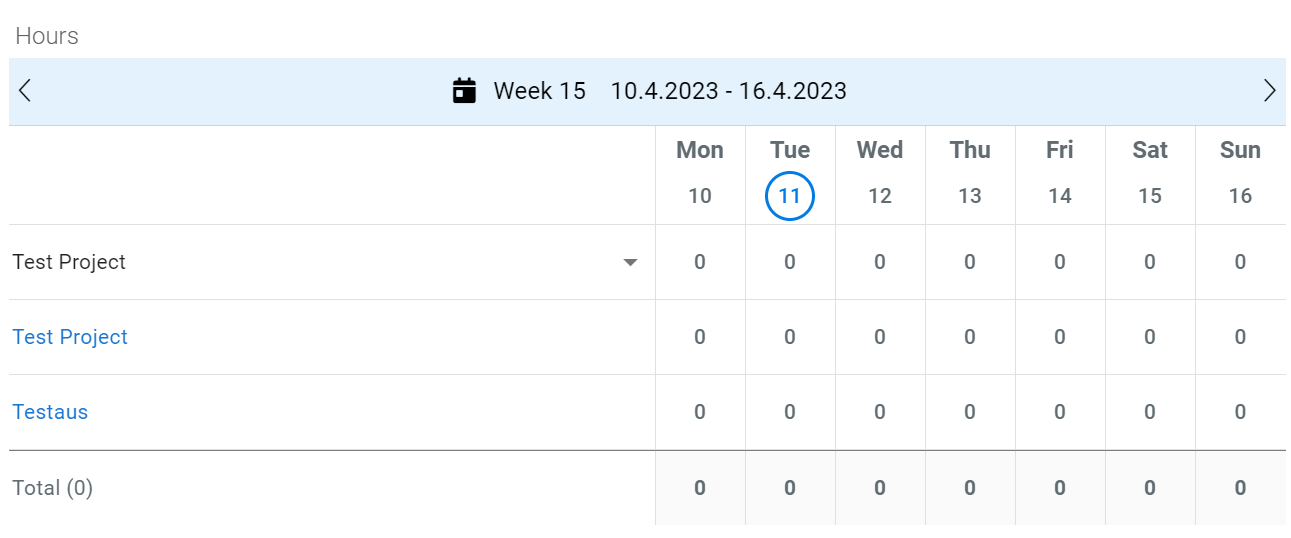
När du vill lägga till arbetstimmar med denna widget väljer du bara rätt dag och projekt genom att klicka på det. Då får du alla olika möjligheter att fylla i den information som finns på det specifika projektet. När du har fyllt i all information du vill lägga till trycker du bara på spara så uppdaterar widgeten timmarna.
Arbetstimmar
Widget för arbetstimmar kräver lite fler inställningar än bara ett namn. Du måste fylla i perioden för både måltimmar och resekostnader för att avgöra vilken period som är för sammanfattningen som visas i widgeten. Båda kan justeras separat och tillgängliga perioder är månad, kvartal och år.
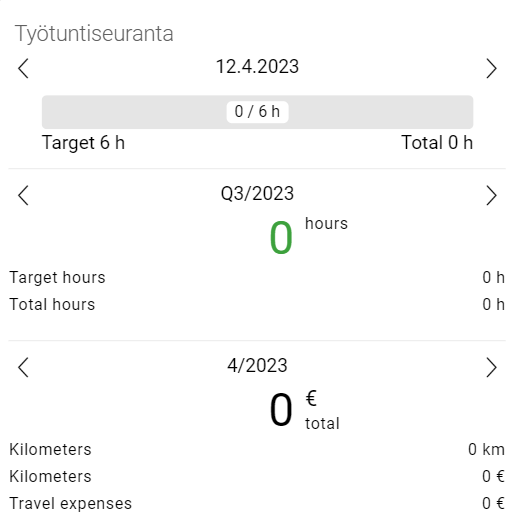
Om användaren har måltimmar i sina inställningar visar sammanfattningsfältets nummer (grön nolla i bilden ovan) skillnaden mellan de måltimmar och de ackumulerade timmarna. Användaren kan bestämma sina personliga måltimmar i Mina inställningar (och en administratör kan bestämma timmarna för alla användare i Inställningar → Användare) genom att fylla i timmarna i fältet Dagliga timmar.
När inställningarna för den här widgeten är rätt kommer den att fungera automatiskt och informationen den ger uppdateras automatiskt om data den använder ändras.